
PODRĘCZNIK OBSŁUGI
DNN9250DAB/ DNN6250DAB/ DNR8025BT
PODŁĄCZANY SYSTEM NAWIGACYJNY / PODŁĄCZONY MONITOR Z ODBIORNIKIEM DVD

PODRĘCZNIK OBSŁUGI
PODŁĄCZANY SYSTEM NAWIGACYJNY / PODŁĄCZONY MONITOR Z ODBIORNIKIEM DVD
Jeśli wykorzystywane są USB/SD/iPod/DivX, przeprowadzić można konfigurację.
 ].
].Zostanie wyświetlone szybkie menu.
Wyświetlony zostanie ekran Menu SETUP (Menu programowania).
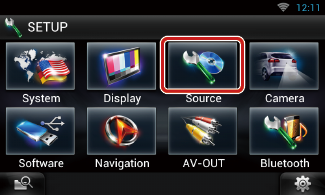
Wyświetlony zostanie ekran Menu Source SETUP (Menu programowania źródła).
Wyświetlone zostaną ekrany konfiguracji.
Aby dowiedzieć się więcej na temat każdego z ustawień, patrz dalsza część podręcznika.
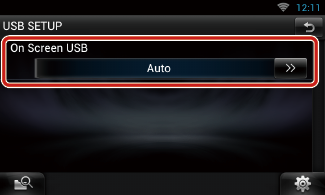
|
On Screen USB/ Menu ekranowe USB |
|
Określ sposób wyświetlania informacji z urządzenia USB lub SD. Auto (Domyślne): Po zaktualizowaniu informacje są pokazywane przez 5 sekund. OFF: Informacje nie są wyświetlane. |
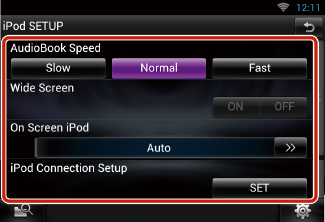
|
AudioBook Speed/ Prędkość audiobooka |
|
Ustawianie szybkości odczytu książki Audio. Wybrać z pomiędzy [Slow / Niska], [Normal / Normalny] (domyślne) i [Fast / Wysoka]. |
|
Wide Screen/ Szeroki ekran *1 |
|
Ustaw szeroki ekran. Ustawić [ON] (domyślne) lub [OFF]. |
|
On Screen iPod/ Menu ekranowe iPoda |
|
Umożliwia skonfigurowanie sposobu wyświetlania informacji o iPodzie. Auto (Domyślne): Po zaktualizowaniu informacje są pokazywane przez 5 sekund. OFF: Informacje nie są wyświetlane. |
|
iPod Connection Setup/ Ustawienia połączeń iPod *2 |
|
Konfiguruje sposób podłączenia urządzeń iPod/iPhone do niniejszego urządzenia. |
*1 To ustawienie nie jest dostępne, gdy iPod jest podłączony.
*2 Tę pozycję można ustawić, gdy źródło jest w trybie STANDBY.
 ].
]. ].
].Wyświetli się ekran konfiguracji połączenia z iPodem.
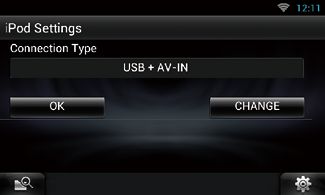
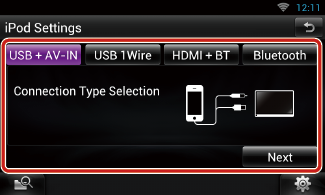
|
USB + AV-IN |
|
Należy wybrać tę opcję podczas podłączania za pomocą kabla KCA-iP202. |
|
USB 1Wire |
|
Wybrać opcję podłączenia za pomocą KCA-iP102 lub połączenia Lightning do kabla USB. |
|
HDMI + BT |
|
Należy wybrać tę opcję podczas podłączania za pomocą kabla KCA-HD100 i cyfrowego złącza AV Lightning. |
|
Bluetooth |
|
Należy wybrać tę opcję wyłącznie podczas podłączania za pomocą Bluetooth. |
Zostanie wyświetlony ekran potwierdzenia.
|
UWAGI
|

|
APP Settings (Ustawienia Aplikacji) |
|
Dokonuje szczegółowych ustawień urządzenia, w którym zainstalowane są aplikacje. |
|
Screen Adjust (Regulacja ekranu) |
|
Dotknąć [SET] (Ustaw), aby wyświetlić ekran kontrolny ekranu. Patrz Konfiguracja ekranu monitora. |
|
APP interrupt volume/ Poziom głośności aplikacji (DNR8025BT) |
|
Ustawia poziom głośności informacji z aplikacji, kiedy przerywa ona odtwarzaną muzykę. |
* Tę pozycję można ustawić, gdy źródło jest w trybie STANDBY.
 ].
]. ].
].Wyświetli się ekran konfiguracji połączenia z aplikacją.

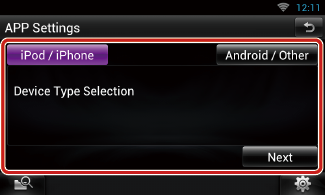
|
iPod/iPhone |
|
Należy wybrać, jeśli używane urządzenie to iPod/iPhone. |
|
Android / Other |
|
Należy wybrać, jeśli używane urządzenie BlackBerry lub z systemem operacyjnym Android. |
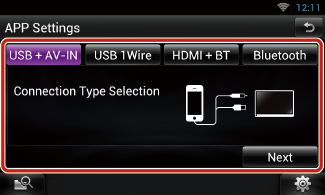
|
USB + AV-IN |
|
Należy wybrać tę opcję podczas podłączania za pomocą kabla KCA-iP202. |
|
USB 1Wire |
|
Wybrać opcję podłączenia za pomocą KCA-iP102 lub połączenia Lightning do kabla USB. |
|
HDMI + BT |
|
Należy wybrać tę opcję podczas podłączania za pomocą kabla KCA-HD100 i cyfrowego złącza AV Lightning. |
|
Bluetooth |
|
Należy wybrać tę opcję wyłącznie podczas podłączania za pomocą Bluetooth. |
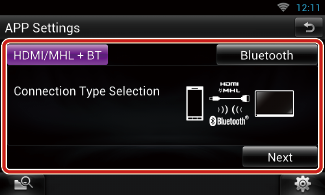
|
HDMI/MHL + BT |
|
Należy wybrać tę opcję podczas podłączania za pomocą kabla KCA-MH100. |
|
Bluetooth |
|
Należy wybrać tę opcję wyłącznie podczas podłączania za pomocą Bluetooth. |
Zostanie wyświetlony ekran potwierdzenia.
|
UWAGI
|
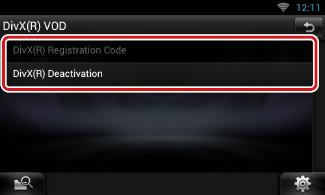
|
DivX(R) Registration Code (Kod rejestracji DivX(R)) |
|
Sprawdzanie kodu rejestracyjnego. Kod ten jest potrzebny podczas kopiowania płyty z zabezpieczeniem DRM (Digital Rights Management). |
|
DivX(R) Deactivation (Dezaktywacja DivX(R)) |
|
Umożliwia anulowanie rejestracji urządzenia, które zostało uprzednio zarejestrowane. Po dotknięciu przycisku pokazywana jest wiadomość żądająca potwierdzenia. Należy postępować zgodnie z poleceniami zawartymi w wiadomości i ukończyć operację. |
|
UWAGI
|